Hvernig á að nota LDMultiplayer á LDPlayer

Hvernig á að nota LDMultiplayer á LDPlayer, hvað er LDMultiplayer? Hvernig á að nota LD Multi Player? Við skulum komast að því með WebTech360!
Procreate er frábært teikniforrit fyrir börn á iPad. Hér er hvernig á að nota Procreate fyrir byrjendur .

Leiðbeiningar um notkun Procreate
Eftir að hafa hlaðið niður og opnað Procreate muntu sjá myndasafn til að velja úr. Smelltu á táknið +til að búa til nýjan striga. Hér muntu sjá ýmsar strigastærðarvalkostir í boði, en þú getur samt búið til þinn eigin striga ef þú vilt. Auðvelt er að deila ferningum striga á flestum kerfum. Þess vegna valdi greinin það fyrir þessa grunnleiðbeiningar.

Eftir að hafa smellt á striga muntu sjá tækjastiku neðst í vinstra horninu. Þessi tækjastika stjórnar burstunum þínum. Stikurinn efst stjórnar stærð bursta en sleðann fyrir neðan stillir ógagnsæi bursta. Þú getur prófað hvert ógagnsæi og lagstrok með mismunandi litum til að fá bestu yfirborðsáhrifin.
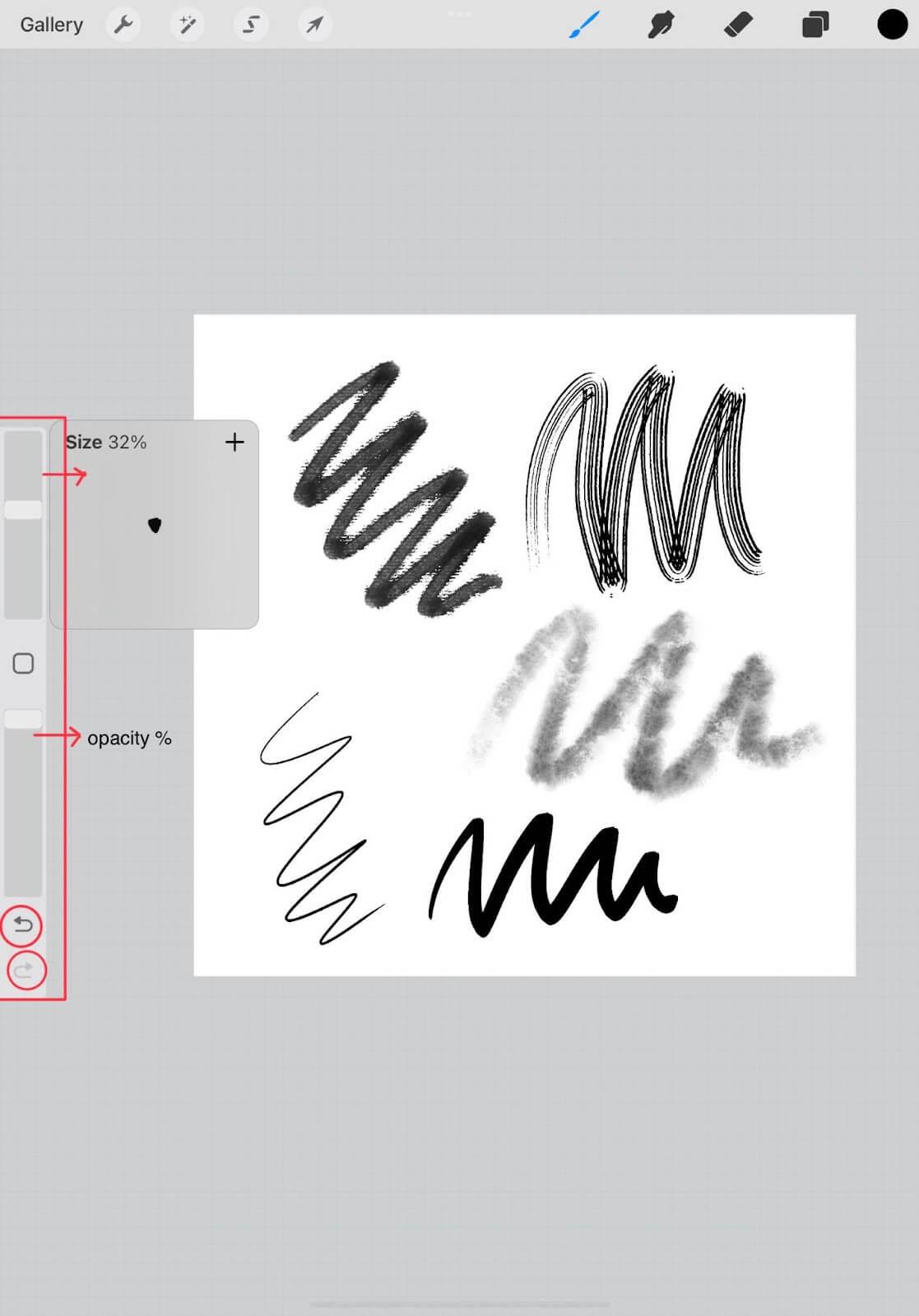
Procreate hefur marga burstastíla í boði. Þú getur fengið aðgang að þeim með því að smella á bursta táknið efst í hægra horninu. Hver flokkur gefur mismunandi pensilstroka. Þú getur líka halað niður og hannað þín eigin pensilstrokur.
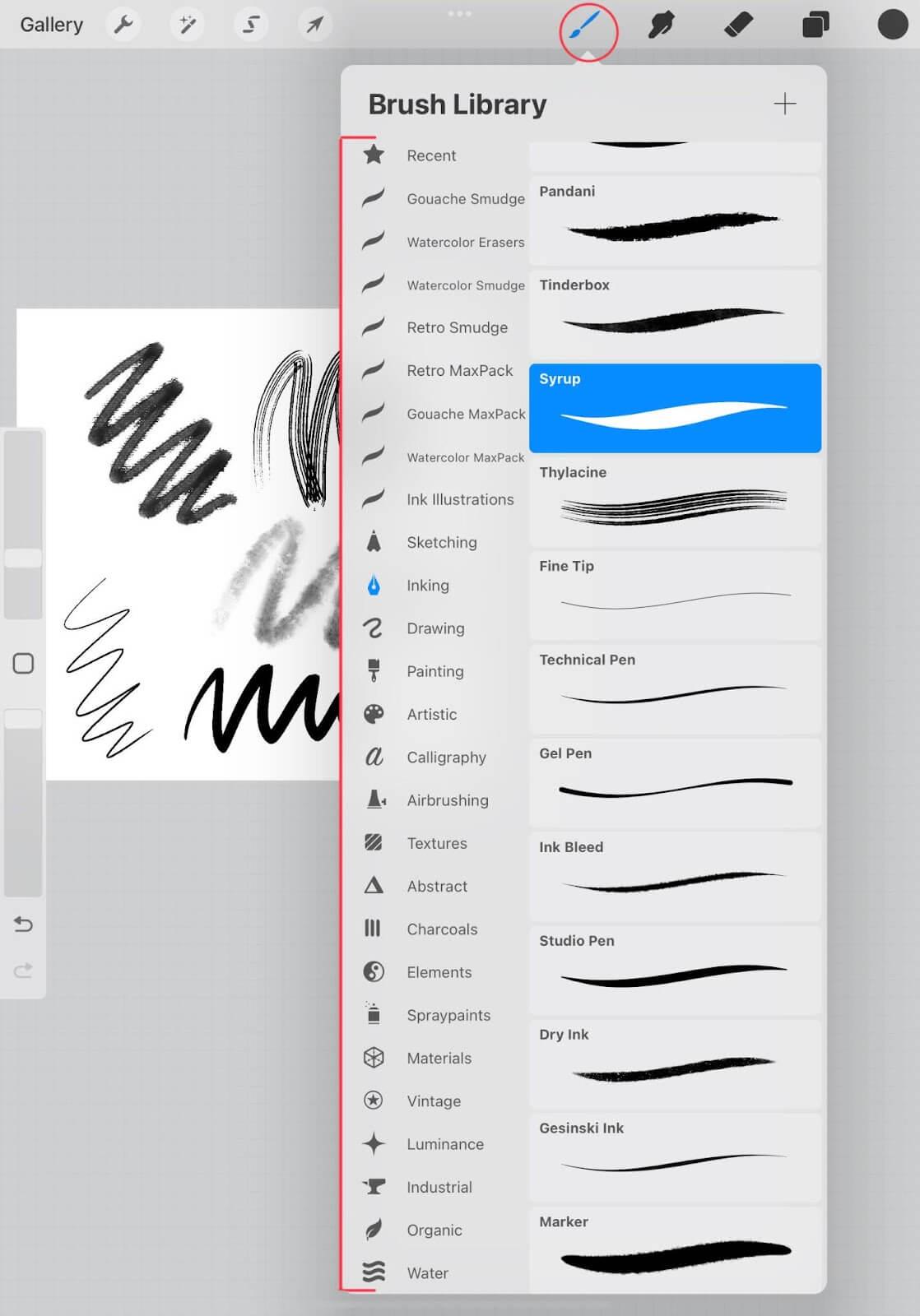
Einstaka sinnum geturðu sótt innblástur frá öðrum málverkum þegar þú málar. Í stað þess að fara úr Procreate appinu yfir í myndaílátið geturðu flutt það inn á striga. Smelltu fyrst á skiptilykilstáknið efst í vinstra horninu. Það mun opna valmyndina. Smelltu á fleiri valkosti (+). Hér að neðan sérðu nokkur verkefni, þar á meðal að setja inn myndir.
Þú getur sett inn myndir úr Gallerí á iPad eða hlaðið niður af netinu eða áður teknar myndir með því að smella á Setja inn mynd . Þú getur líka notað Procreate til að taka myndir með því að smella á Taka mynd .
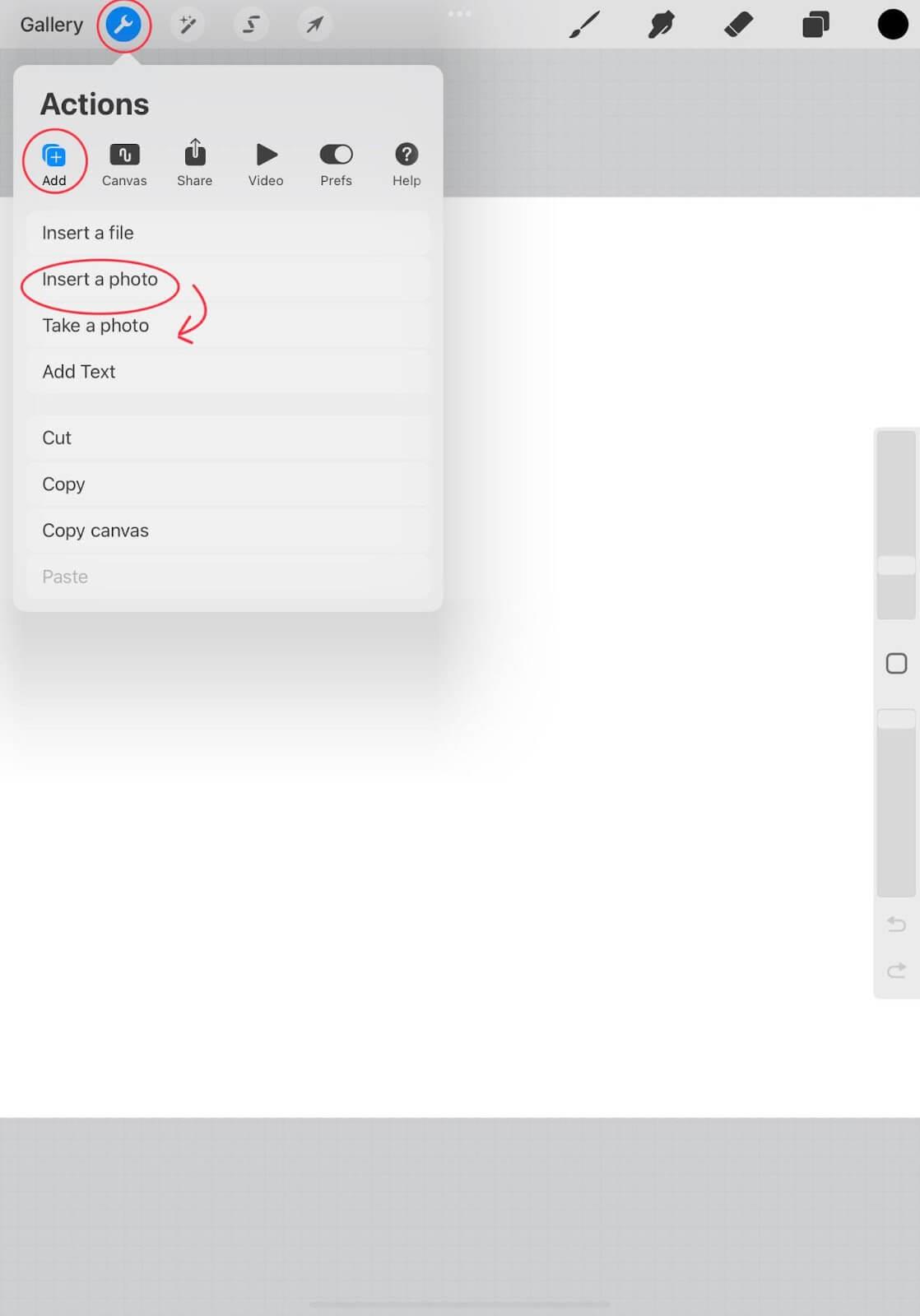
Lög eru talin mikilvægasta og gagnlegasta tól Procreate. Til að bæta við lagi skaltu smella á táknið með 2 ferningum sem skarast í efra hægra horninu. Þú þarft að huga aðeins að pöntuninni. Efsta lagið mun ná yfir öll lögin fyrir neðan.
Við búum venjulega til lag í hvert skipti sem við bætum nýjum lit í málverk, en þú getur líka bætt við nýju lagi fyrir hvert form svo þú getir hreyft og hagað því eins og þú vilt.
Þú getur líka falið lög með því að haka við reitinn við hliðina á því lagi eða breyta því hvernig lög hafa samskipti sín á milli með því að ýta á N við hliðina á því lagi.

Hægra hornið á Procreate hefur fylltan hring. Þú getur smellt á hann og síðan valið burstalitinn.
Þú getur líka valið lit innan úr striganum eða innfluttri mynd með því að halda fingrinum á stað á skjánum þar til hringur af þeim lit birtist. Dragðu hringinn að litnum sem þú vilt velja á skjánum.
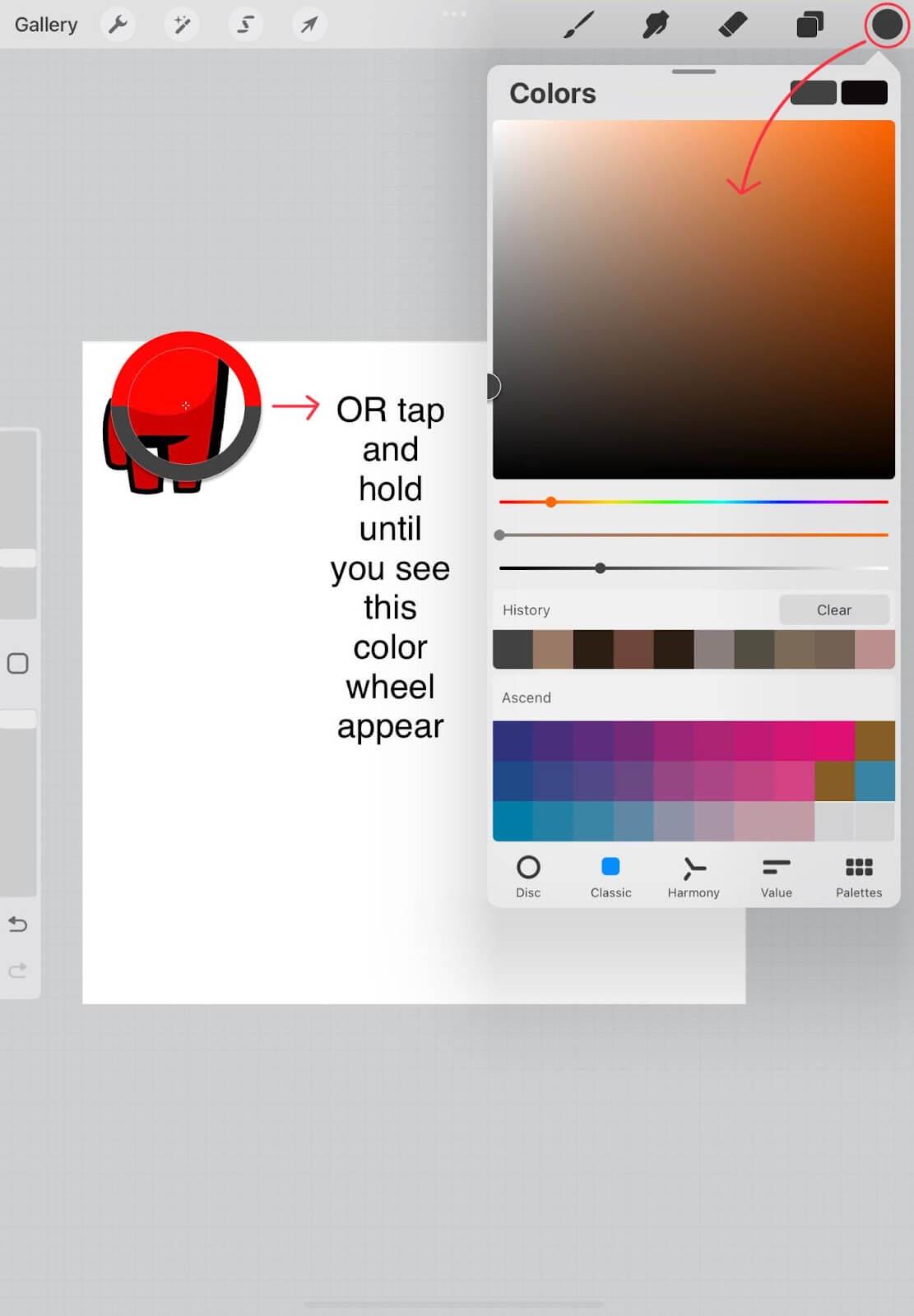
Þú getur fljótt fyllt stór lokuð form með lit með því að ýta á litahnappinn í efra hægra horninu og draga hann í viðkomandi form. Þessi litur mun líta út eins og hringur á meðan þú dregur, en þegar þú sleppir honum verður lögunin fyrir neðan hann lituð. Ef liturinn fyllir allan strigann er op einhvers staðar í löguninni. Þú getur afturkallað, lokað forminu og reynt að lita aftur. Þú getur unnið á hvert teiknað form.
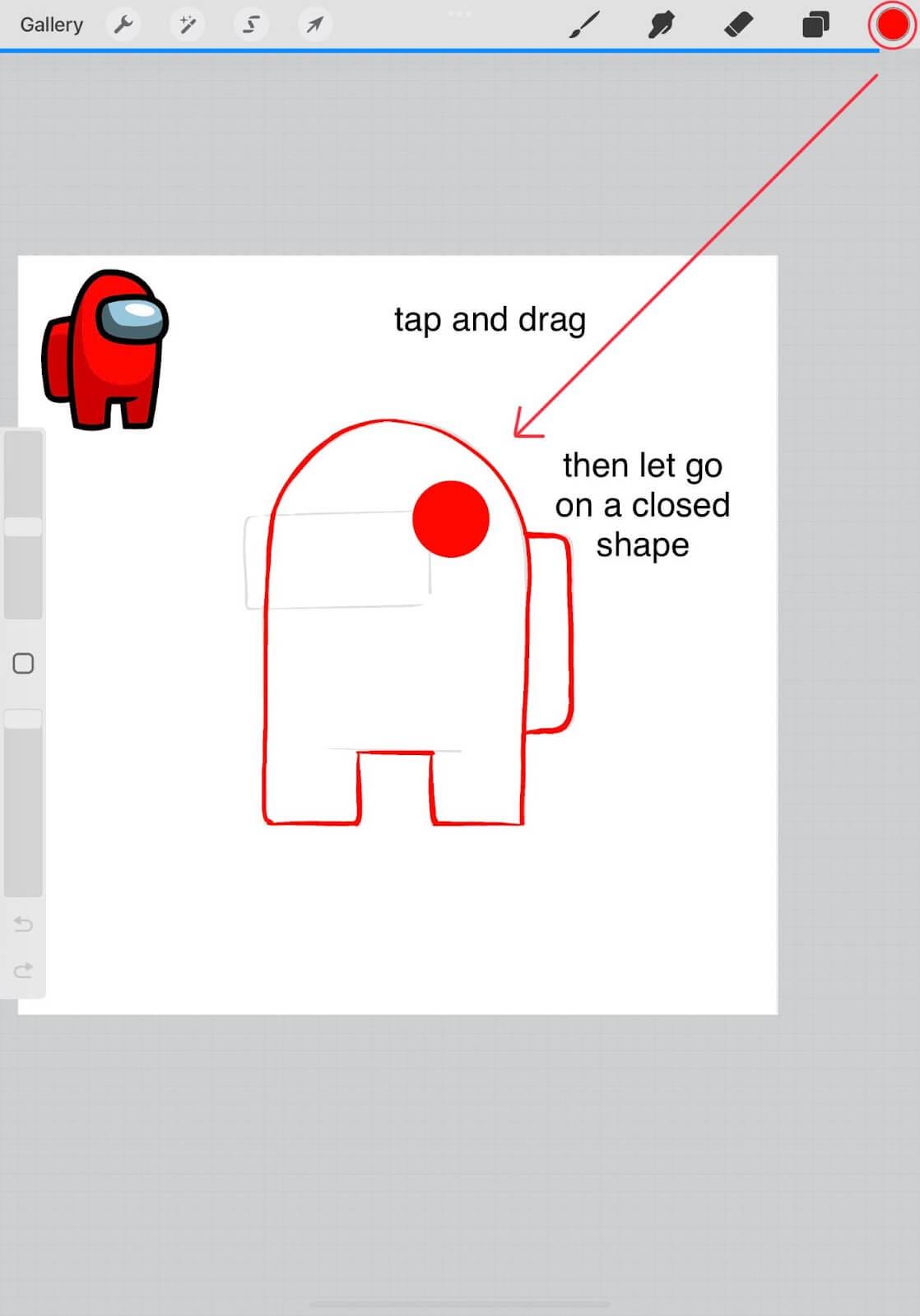
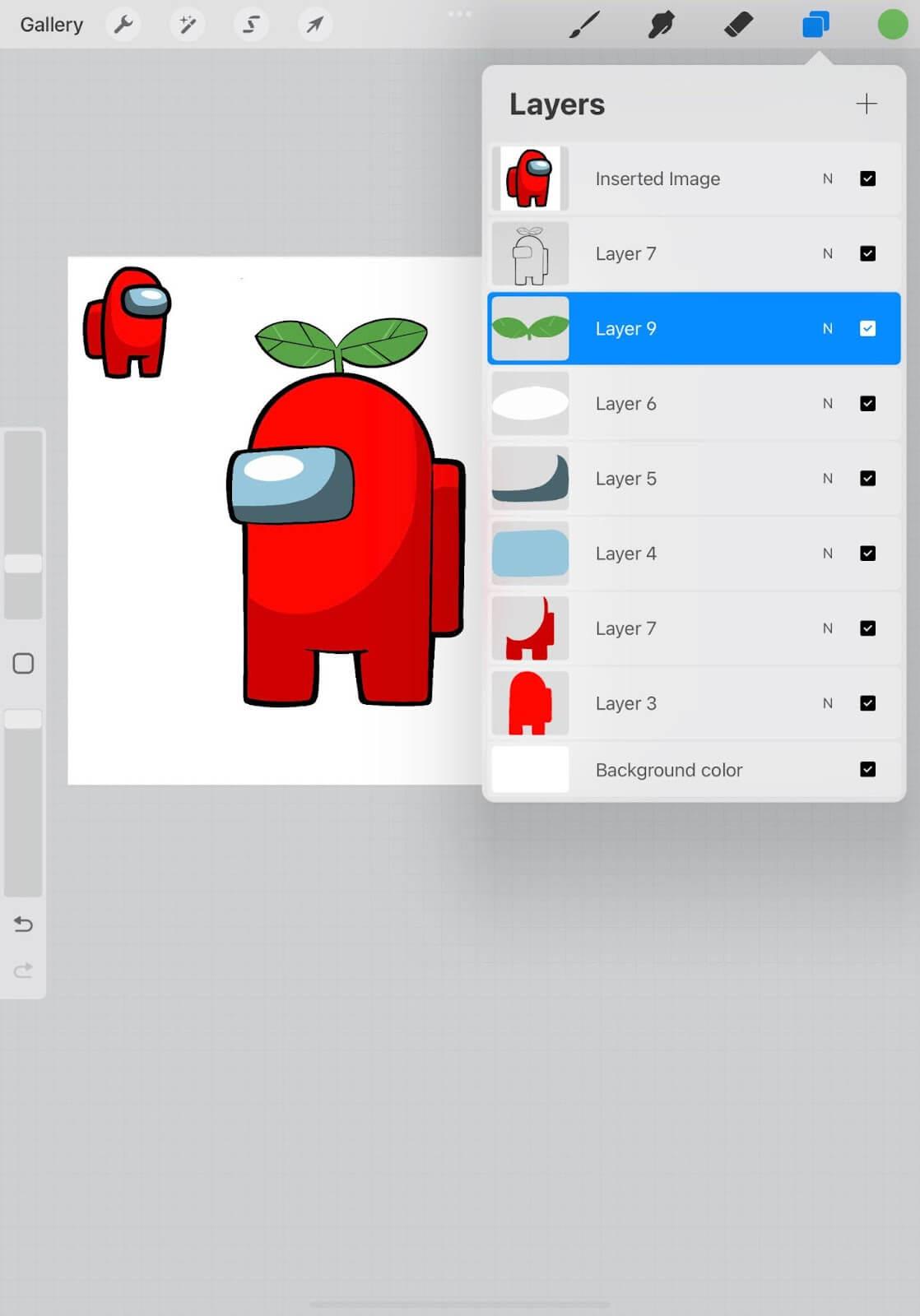
Hér að ofan er leiðbeining um notkun Procreate fyrir byrjendur . Vona að greinin nýtist þér.
Hvernig á að nota LDMultiplayer á LDPlayer, hvað er LDMultiplayer? Hvernig á að nota LD Multi Player? Við skulum komast að því með WebTech360!
Leiðbeiningar um að hlusta á tónlist á Google kortum. Eins og er geta notendur ferðast og hlustað á tónlist með því að nota Google Map forritið á iPhone. Í dag býður WebTech360 þér
Leiðbeiningar um notkun LifeBOX - geymsluþjónusta Viettel á netinu, LifeBOX er nýlega opnuð netgeymsluþjónusta Viettel með marga yfirburði eiginleika
Hvernig á að uppfæra stöðu á Facebook Messenger, Facebook Messenger í nýjustu útgáfunni hefur veitt notendum afar gagnlegan eiginleika: að breyta
Leiðbeiningar fyrir kortaleikinn Werewolf Online á tölvunni, Leiðbeiningar um niðurhal, uppsetningu og spilun Werewolf Online á tölvunni í gegnum einstaklega einfalda LDPlayer keppinautinn.
Leiðbeiningar um að eyða sögum settar á Instagram. Ef þú vilt eyða sögu á Instagram en veist ekki hvernig? Í dag WebTech360
Leiðbeiningar um að bæta við myndum á Facebook. Eins og er gerir Facebook okkur kleift að stilla myndir á persónulegum síðum okkar. Hér bjóðum við þér
Hvernig á að laga villu í Windows Quick Assist sem virkar ekki, Windows Quick Assist hjálpar þér að tengjast ytri tölvu auðveldlega. Hins vegar, stundum býr það líka til villur. En,
Leiðbeiningar um að kveikja/slökkva á því að blanda lögum á Spotify, Til að hjálpa fólki að breyta röð laga á lagalistanum hér að ofan
Leiðbeiningar um leynilegar upptökur á iPhone, Eins og er geta iPhone notendur tekið upp leynilega með því að snerta bakhlið símans. Í dag býður WebTech360 þér








